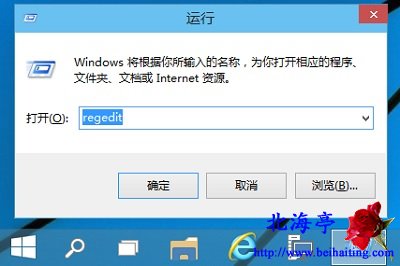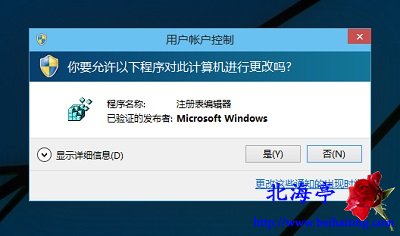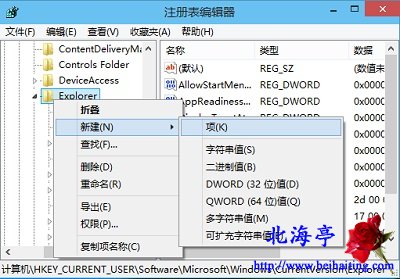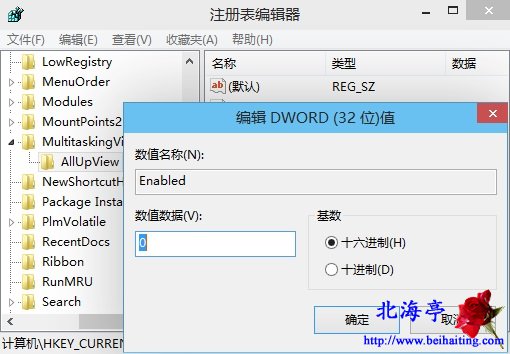|
怎么去掉Win10任务栏任务视图图标(虚拟桌面)?新的Win10系统,限于个人水平,总感觉开始菜单和任务栏有些按钮或者图标乱人眼目。特别是任务栏虚拟桌面图标(Win10任务试图),没有实际的用处,网络上的大神总结出,取消Win10任务栏虚拟桌面图标的修改注册表方法,现在分享出来,希望对有这方面需要的朋友有所帮助。修改注册表有一定风险,修改前,请注意备份注册表,而且微软建议不要轻易修改注册表。 先来看下具体效果
第一步、按下Win+R组合键,在输入框中输入“regedit”后回车
温馨提示:接下来会出现警告提示,选择“确定”即可
第二步、在注册表编辑器界面,依次展开HKEY_CURRENT_USER\Software\Microsoft\Windows\CurrentVersion\Explorer\MultitaskingView\AllUpView,点击选中AllUpView项目,在右侧窗口,找到并右击击名称为Enabled的dword(32位)值,菜单中选择“修改”
温馨提示:没有相关项目,就新建相关项目 1、新建Multitasking项
2、新建名称为Enabled的dword(32位)值
第三步、在编辑字符串界面,将Enabled项目的数值数据设置成00000000
第四步、重启电脑,使设置生效。 温馨提示: 1、恢复虚拟桌面按钮的操作方法就是将HKEY_CURRENT_USER\Software\Microsoft\Windows\CurrentVersion\Explorer\MultitaskingView\AllUpView项目下的Enabled项目,dword值还原成00000001 2、禁用虚拟桌面按钮后,直接导致的结果是,虚拟桌面功能整体被关闭而无法使用,快捷键“Win+Tab”也会失效。 怎么去掉Win10任务栏任务视图图标(Win10虚拟桌面)的内容,希望能够满足您的需要! (责任编辑:IT信息技术民工) |